在电脑使用过程中,您是否感觉它的运行速度逐渐变慢,打开程序或文件时需要等待更长时间?这种性能下降,很可能与硬盘中文件存储的“碎片化”状态有关,进行磁盘碎片整理,是维护电脑、恢复其流畅度的一项有效且重要的操作。
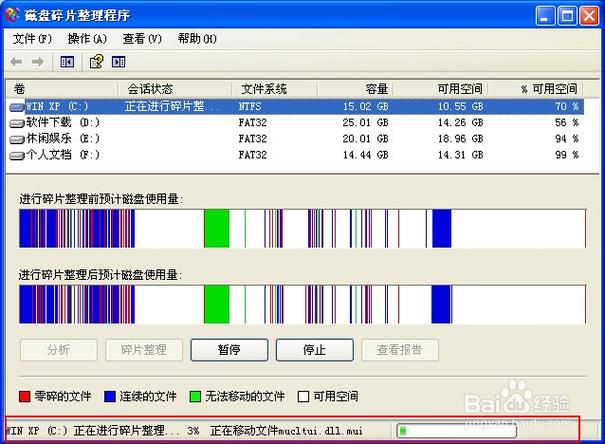
理解碎片整理的原理
我们可以把电脑的硬盘想象成一个巨大的书柜,而文件就是一本本厚度不同的书籍,当您新建一个文件时,系统会找一个空位把它放进去,但当您删除或移动文件时,书架上就会留下大小不一的空隙。
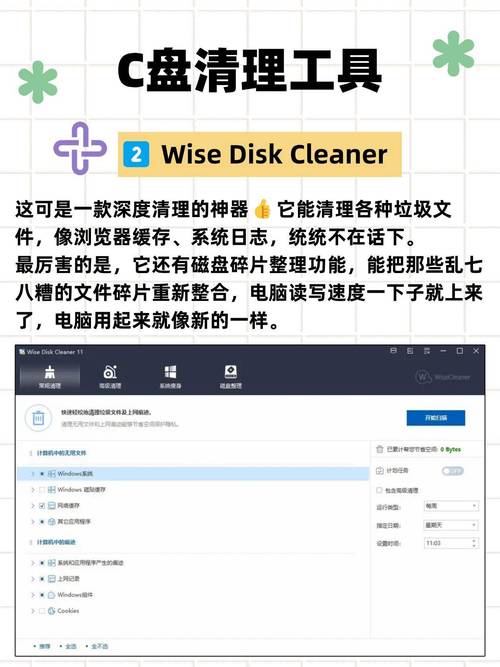
当您要存入一个较大的文件时,系统发现没有足够大的连续空位来容纳它,就会将这个文件“拆开”,分成几个部分,塞进这些零散的空隙里,这个被拆分的文件,就成了“碎片文件”,当您需要读取这个文件时,硬盘的磁头(类似于图书管理员)就不得不在书柜的各个角落来回奔波,才能把所有部分找齐拼凑起来,这个过程无疑会耗费更多时间,导致系统响应变慢。
碎片整理的作用,就是扮演一个勤劳的图书管理员,它会将所有这些被拆散的书籍(文件碎片)找出来,重新排列组合,并集中放置在书柜的连续区域,同时将所有空余空间合并到一起,这样一来,磁头在读取数据时就能走更短的路,效率自然大幅提升。
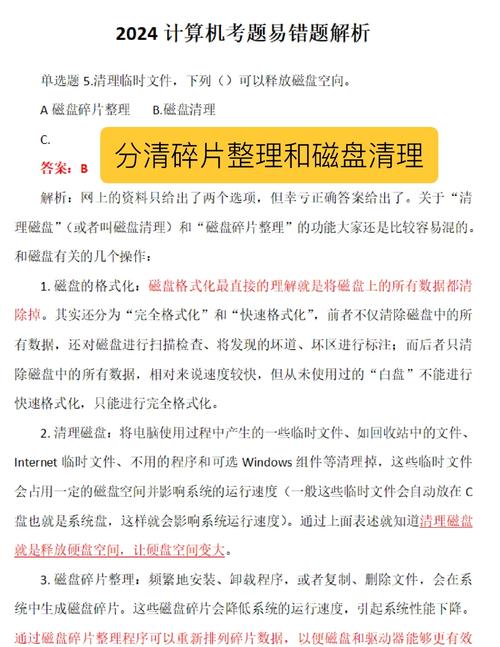
何时需要进行碎片整理?
对于传统的机械硬盘,定期进行碎片整理是十分必要的,以下几种情况是进行整理的明确信号:
- 系统启动和程序加载速度明显变慢。
- 在进行文件复制、移动等操作时,耗时远超以往。
- 硬盘指示灯频繁闪烁,即使在您没有执行大量操作时也是如此。
- 您经常进行大型文件的下载、删除或安装卸载软件。
重要提示:固态硬盘(SSD)无需碎片整理!
这是一个必须强调的关键点,如果您电脑使用的是固态硬盘,请不要进行传统的碎片整理。
固态硬盘的工作原理与机械硬盘完全不同,它没有物理磁头,数据的读写通过电子信号实现,访问任何区域的数据几乎瞬间完成,不存在“寻道时间”问题,碎片化对SSD的性能影响微乎其微。
更为关键的是,SSD的写入次数是有限的,每一次碎片整理过程,都意味着对硬盘存储单元的大量数据擦写操作,这会毫无意义地消耗SSD的寿命,现代操作系统(如Windows 10/11)能够自动识别SSD,并会禁用其碎片整理功能,取而代之的是一种名为“TRIM”的优化指令,它能更高效地管理SSD空间,如果您使用的是SSD,请忽略关于碎片整理的建议。
如何为机械硬盘进行碎片整理(以Windows系统为例)
操作过程其实非常简单,系统自带的工具就能很好地完成任务。
-
打开优化驱动器工具: 在任务栏的搜索框中,直接输入“碎片整理”或“优化驱动器”,然后选择搜索结果中的对应应用。
-
选择目标驱动器: 在弹出的窗口中,您会看到电脑上所有的硬盘分区列表,在“媒体类型”一栏,您可以清楚地看到每个驱动器是“固态硬盘”还是“硬盘驱动器”。
-
分析与优化: 选中需要整理的机械硬盘驱动器,点击“分析”按钮,系统会先快速检查该驱动器的碎片化程度,分析完毕后,如果碎片比例较高(例如超过5%),点击“优化”按钮,系统就会开始自动进行碎片整理过程,这个过程可能需要几分钟到几小时,具体取决于驱动器的大小和碎片化程度,您可以在期间继续使用电脑,但性能可能会暂时有所下降。
提升效率的额外建议
- 设置自动计划:在“优化驱动器”窗口中,您可以点击“更改设置”来启用“按计划运行”功能,建议为机械硬盘设置每周或每月自动整理一次,这样就能让硬盘长期保持在最佳状态,无需手动干预。
- 善用第三方工具:虽然Windows自带的工具已经足够好用,但一些专业的第三方磁盘整理软件可能提供更丰富的选项和更高效的算法,在选择时,请务必从官方网站或可信渠道下载,以避免潜在的安全风险。
- 整理前的准备:在进行碎片整理前,如果可能,尽量删除不必要的大型文件,并清空回收站,这能为整理过程创造更多连续空间,提升效率。
个人观点
磁盘碎片整理是一项经典的电脑维护手段,它针对机械硬盘的特性,能切实地解决因文件分散存储导致的性能瓶颈,作为用户,最关键的是要分清自己的存储设备类型——善待您的机械硬盘,定期为其整理碎片;而保护您的固态硬盘,则意味着不要对它进行这项操作,养成定期检查和维护的习惯,能让您的电脑,尤其是那些仍在服役的老机器,持续稳定地为您服务,延长其有效寿命。









评论列表 (0)